要优化Microsoft Teams使用体验,清理缓存文件并更新到最新版本,关闭不必要的聊天和频道,减少后台应用程序。调整通知设置,避免干扰,确保网络连接稳定以提高音视频质量。简化界面,隐藏不常用功能并使用快捷键。定期检查设备性能,关闭不必要程序,保持Teams运行流畅。
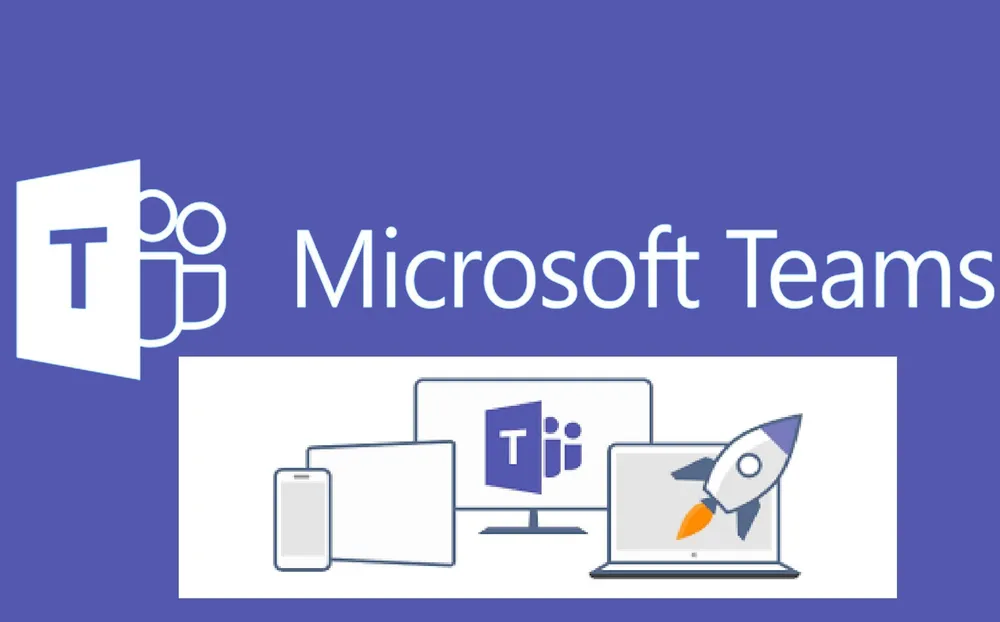
提升Microsoft Teams启动速度
清理缓存文件优化启动
-
找到并删除缓存文件:Microsoft Teams在使用过程中会产生缓存文件,这些缓存文件虽然帮助提升应用性能,但随着时间的推移,它们会积累并占用大量存储空间,导致启动变慢。要清理缓存文件,可以通过手动方式找到Teams的缓存位置。打开文件资源管理器,进入路径“C:\Users[用户名]\AppData\Roaming\Microsoft\Teams”,找到缓存文件夹并删除里面的内容。清理这些文件后,Teams会在下次启动时自动重新生成缓存文件,确保启动速度更快。
-
使用Teams内置清理工具:除了手动删除缓存文件,Teams还提供了内置的清理功能。在Teams的设置中,您可以选择“隐私”选项并点击“清除缓存”按钮。这会删除所有的缓存文件,尤其是那些不再需要的文件,帮助释放存储空间,并提升启动速度。清理缓存是提升Teams启动速度的有效手段,定期执行此操作可以保持应用的流畅运行。
-
优化缓存文件存储设置:为了避免缓存文件长期积累,您可以优化缓存文件的存储设置。例如,您可以通过组策略或Windows的磁盘清理工具定期自动清理这些文件。这样,您不仅可以避免因缓存文件过多导致的启动延迟,还能确保Teams在每次启动时的高效运行。
禁用不必要的启动项
-
禁用Teams的自动启动功能:Teams默认在Windows启动时自动启动,这样会增加系统负担,影响启动速度。如果您不需要每次开机时都启动Teams,可以在Teams的设置中关闭自动启动功能。在“设置”菜单中,选择“常规”选项,取消勾选“打开应用时自动启动Teams”选项。这样,Teams就不会每次开机时自动启动,您可以手动启动Teams,节省了系统资源。
-
管理其他不必要的启动项:除了Teams,其他第三方应用也可能设置了自动启动功能,增加了计算机的启动负担。您可以通过任务管理器来查看并管理启动项。按下Ctrl+Shift+Esc打开任务管理器,选择“启动”标签,查看哪些应用程序被设置为开机启动。禁用不必要的程序可以加快Windows的启动速度,从而提升Teams的启动效率。
-
使用系统优化工具:您还可以使用Windows的“系统配置”(msconfig)工具来禁用多余的启动项。在该工具中,您可以选择仅保留必要的启动项,减少系统在开机时加载的程序数量。通过优化启动项,您可以有效提高计算机的启动速度,进而加速Teams的启动过程。
更新Teams和操作系统到最新版本
-
定期检查并更新Teams:确保您的Teams始终运行最新版本是提升其性能和启动速度的关键。Microsoft定期发布Teams的更新版本,其中包括性能优化和 bug 修复。要检查更新,可以打开Teams,点击右上角的个人头像,选择“检查更新”。如果有更新可用,系统会自动下载并安装最新版本,确保Teams始终运行在最佳状态,减少因旧版本问题导致的启动延迟。
-
更新Windows操作系统:操作系统的更新也会直接影响Teams的运行速度,特别是操作系统内核的优化和驱动程序的更新。定期更新Windows系统可以修复潜在的性能瓶颈,并增强与Teams的兼容性。在“设置”菜单中,选择“更新与安全”,点击“检查更新”,确保您的操作系统是最新版本。更新系统后,Teams的运行环境会更加稳定,从而提升启动和使用效率。
-
驱动程序和硬件加速的更新:除了更新操作系统,确保您的计算机驱动程序,特别是图形和网络适配器驱动程序是最新的,可以提升Teams的性能。尤其在视频会议中,图形驱动的更新能够加速图像处理,减少延迟。在设备管理器中检查并更新所有重要的驱动程序,特别是网络适配器和显卡驱动,可以优化Teams的启动和使用体验。
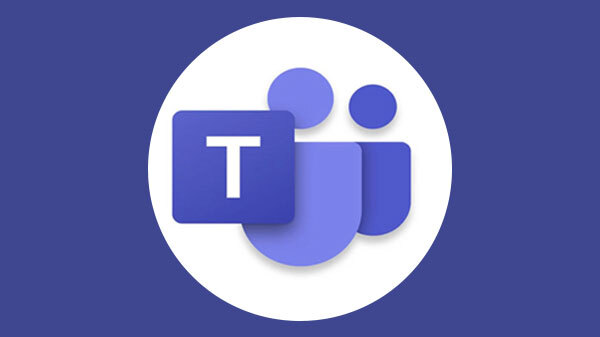
提高Microsoft Teams的网络稳定性
设置带宽管理和网络优化
-
启用带宽限制功能:为了避免Teams占用过多带宽影响其他工作,您可以在路由器或网络设备中启用带宽管理功能。通过设定带宽上限,您可以控制Teams使用的网络带宽,确保其他应用程序的网络流畅运行。此外,Windows操作系统中也有一些带宽管理功能,可以通过组策略进行设置,限制Teams在使用过程中的带宽占用。通过合理的带宽分配,您能够确保Teams不会因为带宽不足而影响音视频质量。
-
优化网络路由器设置:网络路由器的配置直接影响到网络的稳定性。您可以调整路由器的QoS(质量服务)设置,优先保证Teams的流量传输。在QoS设置中,您可以为Teams的音视频通话分配较高的优先级,这样即使在网络拥堵时,Teams的连接质量仍能保持稳定。此外,选择合适的Wi-Fi频段(2.4GHz或5GHz)也有助于提高网络连接的稳定性,避免信号干扰。
-
使用网络监控工具:通过使用网络监控工具,您可以实时查看Teams使用的带宽和网络延迟,帮助您发现潜在的网络瓶颈。这些工具能够监测网络流量的高峰期,确保您的网络能够平稳承载多次同时进行的Teams会议。通过对网络质量的定期监控,您可以及时调整网络设置或更换网络方案,确保Teams始终具有高效的网络连接。
调整视频和音频质量
-
降低视频分辨率:视频会议通常会消耗大量的网络带宽,特别是在多人视频通话时。如果您发现网络不稳定或带宽不足,您可以选择降低视频质量。在Teams的设置中,您可以选择降低视频分辨率,选择较低的分辨率如720p或480p,这样能大幅减少带宽消耗,确保视频流畅。
-
优化音频设置:音频质量同样对网络稳定性产生影响。在Teams中,您可以选择降低音频的质量,或启用回声消除和噪音抑制功能,以提高语音通话的清晰度,并减少因带宽波动而引起的音频卡顿。通过控制音频的带宽占用,您可以确保在网络较差的情况下,音频不会受到严重干扰。
-
自动调整网络设置:Teams具有根据网络状况自动调整视频和音频质量的功能。当网络带宽不足时,Teams会自动降低视频质量和音频流的比特率,以确保会议能够顺利进行。如果网络恢复稳定,Teams会自动恢复更高的质量设置,从而确保您在最佳网络条件下获得最佳的音视频体验。
使用有线连接提升稳定性
-
选择有线网络而非Wi-Fi:尽管Wi-Fi连接方便,但它可能会受到干扰,导致网络不稳定,特别是在高流量或多个设备同时连接时。为了确保Teams会议的稳定性,建议使用有线连接。通过网线将计算机直接连接到路由器,能够提供更稳定的网络信号,减少网络丢包和延迟,尤其在进行长时间的音视频会议时,有线连接能够有效提高网络的稳定性。
-
优化有线连接设备和配置:即使使用有线连接,网络的稳定性也依赖于网络适配器、路由器和交换机的配置。确保您的网络设备支持高速以太网连接,并且没有硬件故障。如果您的设备支持千兆网速,请确保使用支持千兆速率的路由器和网线,以最大化网络速度。
-
避免网络共享和过载:即使使用有线连接,也可能出现网络带宽不足的问题,尤其是在家庭或办公室网络中多人同时使用网络时。为了提高Teams的网络稳定性,建议避免在进行会议时使用带宽占用较大的其他应用程序,如在线游戏或高清视频流。通过合理规划网络的使用,可以确保Teams会议的顺利进行,避免因网络资源被过度占用导致的音视频延迟或卡顿。
优化Microsoft Teams的内存占用
关闭不常用的功能和插件
-
禁用不必要的应用集成:Microsoft Teams内置了许多应用集成功能,比如Planner、To-Do和OneNote等插件。虽然这些插件提供了丰富的协作功能,但在不使用它们时会占用系统内存。为了优化内存占用,您可以在Teams的设置中禁用或隐藏不常用的插件。通过进入“设置”菜单,选择“应用”选项,您可以选择禁用那些不常用的应用集成,只保留当前需要的功能,从而减少内存占用。
-
关闭多余的团队和频道:Teams允许用户加入多个团队和频道,而每个团队和频道都在后台运行。过多的团队和频道会增加内存消耗。为了节省内存,您可以选择退出那些不常参与的团队和频道,或者将不必要的频道隐藏。通过优化团队和频道的设置,减少后台运行的项目,可以显著降低内存占用。
-
减少消息通知功能:Teams的实时通知功能虽然很方便,但它也会消耗内存,尤其是当您收到大量通知时。您可以通过进入“设置”菜单,选择“通知”选项,关闭不必要的通知,或者将通知频率降低,减少后台进程的负担,从而节省内存资源。
降低视频和音频质量以节省内存
-
调整视频质量设置:Teams的视频功能是内存消耗的主要来源之一。在网络和计算资源有限的情况下,降低视频分辨率能够有效减少内存占用。在“设备”设置中,您可以选择将视频分辨率从1080p降低到720p或更低的分辨率,减少每秒传输的数据量。这将有助于节省内存并提高会议流畅度,尤其是在多人视频会议中。
-
优化音频设置:除了视频,音频质量也会影响Teams的内存使用。尤其是在大规模会议中,音频流的高质量传输会消耗更多的内存。您可以在Teams的“设备”设置中选择较低的音频质量或启用“低带宽模式”,减少每次通话时的音频数据流量。通过调整音频的质量设置,您可以有效地降低内存的占用,并提高Teams在低资源环境中的运行效率。
-
关闭视频流或仅共享屏幕:如果不需要视频功能,可以选择关闭视频流,仅使用音频和屏幕共享。关闭视频可以显著减少内存使用,同时也减少带宽占用,确保音频和屏幕共享的稳定性。对于一些内容共享的场景,您可以选择屏幕共享,而不是通过视频传输,进一步优化内存占用和系统性能。
使用轻量模式优化资源占用
-
启用Teams的轻量级模式:为了优化内存占用,Teams提供了轻量级模式(Low Bandwidth Mode)。在该模式下,Teams会减少对计算机和网络资源的占用,从而提升系统性能。您可以在Teams的设置中找到此选项并启用。启用轻量级模式后,Teams会自动降低视频和音频的质量,并减少后台进程的运行,这对于内存有限的设备非常有效。
-
关闭动态背景和特效:动态背景和视频特效虽然增强了会议的互动性,但也会占用更多的内存资源。如果您的设备内存较为有限,建议关闭这些特效。在Teams的“设备”设置中,您可以选择关闭虚拟背景、动态效果和其他视频设置,这将减少图形渲染对内存的占用,确保Teams在低配置设备上的流畅运行。
-
减少Teams后台运行的进程:Teams有时会在后台继续运行,以确保通知及时推送和应用状态更新。虽然这些后台进程有助于提高Teams的响应速度,但它们也会占用内存。如果您不需要Teams实时运行,可以在“设置”中禁用Teams的后台运行选项。这将有效释放内存,并提高计算机的整体性能,特别是在系统资源紧张时。

改善Microsoft Teams的文件管理
清理不必要的文件和聊天记录
-
删除不再使用的文件:Microsoft Teams中的文件和聊天记录会占用大量存储空间,尤其在长期使用后,许多文件可能已经过时且不再需要。为了节省空间,定期清理这些不必要的文件是很重要的。通过进入Teams的“文件”选项卡,查看所有文件,并删除那些不再使用的文件或附件。对于那些占用空间较大的文件,尤其是视频或高分辨率图片,可以将其移动到其他存储平台,如OneDrive或外部硬盘,以释放Teams存储空间。
-
管理聊天记录和历史:Teams会存储所有的聊天记录,而这些记录随着时间的积累也会占用大量存储空间。虽然删除个人聊天记录比较简单,但群组聊天记录的删除较为复杂。如果您希望彻底清理不必要的聊天记录,可以定期删除不常用的群组聊天或使用“清除”功能删除聊天历史。定期清理聊天记录,尤其是针对重要性不高的内容,有助于避免存储过度积累,保持应用的整洁。
-
自动设置数据保留策略:如果您是Teams的管理员,可以通过设置数据保留策略来自动清理过期的文件和消息。通过“合规性中心”,您可以设置文件和聊天记录的保留期限,确保超过指定时间的数据自动被删除。这不仅减少了存储占用,也提高了数据的管理效率,确保Teams中的数据始终保持必要性和时效性。
使用OneDrive优化文件同步
-
将Teams文件移至OneDrive:为了更有效地管理Teams中的文件,可以将文件移到OneDrive中,这不仅能节省Teams存储空间,还能利用OneDrive强大的云存储功能进行文件备份和同步。通过OneDrive,您可以确保文件在多个设备之间无缝同步,无论是电脑还是移动设备,都能随时访问到最新版本的文件。将文件从Teams的本地存储移至OneDrive,您可以更好地管理文件,避免数据丢失和存储不足的情况。
-
设置自动同步文件:OneDrive提供了强大的文件同步功能,您可以根据需要设置文件自动同步。这意味着在您更新或添加文件时,所有更改都会实时同步到云端,从而确保团队成员随时能看到最新版本的文件。通过将Teams文件库与OneDrive连接,您可以轻松同步和访问文件,而无需担心文件在本地设备上占用过多存储空间。
-
减少不必要的同步文件:尽管OneDrive提供了便捷的同步功能,但同步所有文件和文件夹可能会消耗大量带宽和存储空间。如果您只需要同步特定的文件或文件夹,可以通过OneDrive的同步设置只选择需要同步的内容。这样可以减轻同步过程中带来的负担,确保您同步的文件和数据是您当前需要的,避免不必要的文件占用带宽和存储空间。
设置文件夹的访问和同步权限
-
控制文件夹访问权限:在Teams中,您可以根据需要为文件夹设置不同的访问权限。通过在Teams的文件库中选择文件夹,点击“更多选项”并选择“管理权限”,您可以为不同的团队成员或访客设置不同的权限级别。通过设定“仅查看”或“可编辑”等权限,您可以确保只有授权的人员能够访问或修改文件夹内容。这种权限管理有助于保护文件的安全性,同时减少不必要的访问和修改。
-
设置同步权限:除了访问权限,您还可以设置同步权限,确保只有需要的人才能同步文件。通过OneDrive,您可以选择性地同步文件夹,将那些不重要的文件或长期不更新的文件排除在同步之外。这样可以减少同步过程中的带宽消耗,并确保您的设备只同步必要的文件,避免无用文件占用存储空间。
-
为共享文件夹设置特殊权限:在需要与外部合作伙伴共享文件夹时,Teams和OneDrive允许您设置更为严格的访问控制。例如,您可以设置“外部用户”访问权限,确保外部用户只能查看而不能编辑文件。通过控制文件夹的访问权限,您不仅能够保护敏感信息的安全,还能提高文件管理的效率,避免未经授权的访问和数据泄露。
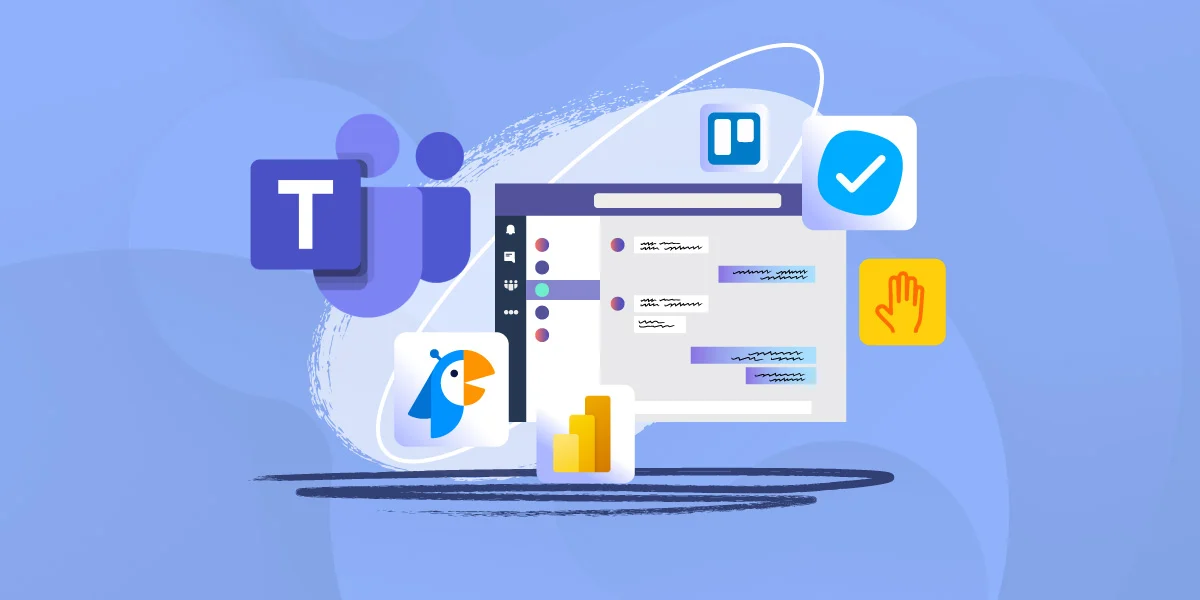
如何提高Microsoft Teams的响应速度?
清理Teams缓存文件,关闭不必要的聊天和频道,减少后台应用程序的运行。定期更新Teams应用程序,以确保最佳性能。
如何优化Microsoft Teams的通知设置?
在Teams设置中,调整通知偏好,关闭不必要的提醒,确保只接收重要的通知。选择合适的通知方式(弹窗、邮件等),避免干扰。
如何提升Microsoft Teams的音视频质量?
确保设备驱动程序是最新的,使用稳定的网络连接。可使用“低带宽模式”以适应较慢的网络环境,关闭不必要的程序来提高视频质量。
如何简化Microsoft Teams的界面?
自定义Teams界面,隐藏不常用的功能和标签,使用快捷键提高工作效率。根据需求调整个人设置,提升操作便捷性。